Bạn đang xem bài viết Hướng dẫn cách căn chỉnh lề trong Word tại Pgdphurieng.edu.vn bạn có thể truy cập nhanh thông tin cần thiết tại phần mục lục bài viết phía dưới.
Bài viết dưới đây hướng dẫn chi tiết cách căn chỉnh lề trong word.
Trường hợp nếu Word của bạn để đơn vị đo là Inches bạn nên chuyển đổi về Centimeters để thuận tiện cho quá trình căn chỉnh lề.
1. Chuyển đổi đơn vị sang Centimeters
Bước 1: Vào File -> Options.
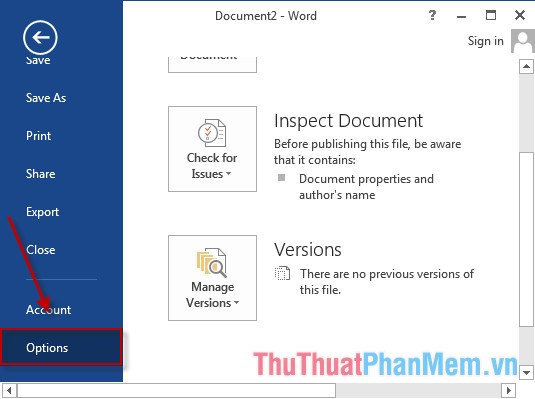
Bước 2: Hộp thoại xuất hiện chọn Advanced -> di chuyển chuột tới mục Display -> trong mục Show measurements in units of chọn Centimeters -> OK.
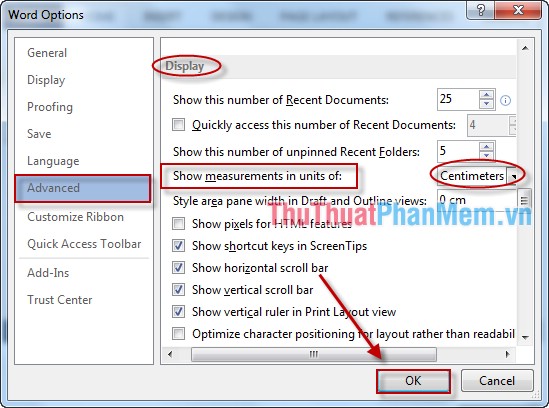
Nếu Word của bạn đang dùng đơn vị đo là Centimeters bạn tiến hành căn chỉnh lề như sau:
2. Căn chỉnh lề
Bước 1: Chọn tab PAGE LAYOUT -> kích chọn mũi tên trong mục Page Setup.
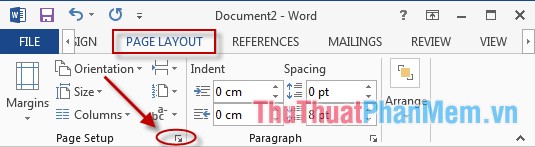
Bước 2: Hộp thoại Page Setup xuất hiện chọn tab Margin -> căn chỉnh lề như sau:
– Top: lề trên thông thường lề trên để 2cm.
– Bottom: lề dưới thường để 2cm.
– Left: lề trái, thường để lề trái 2,5 cm, lề trái thường để rộng hơn các lề khác.
– Right: lề phải để 2cm.
Sau khi căn chỉnh lề xong kích chọn OK để hoàn tất.
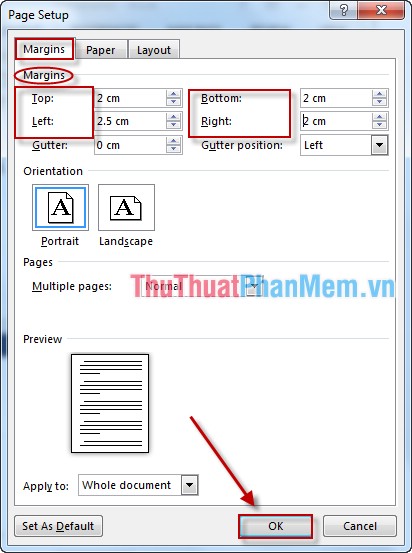
Trường hợp bạn không muốn chỉnh sửa căn lề mỗi khi tạo 1 file mới bạn kích chọn Set As Default thiết lập mặc định căn lề cho toàn bộ các trang.
Chúc các bạn thành công!
Cảm ơn bạn đã xem bài viết Hướng dẫn cách căn chỉnh lề trong Word tại Pgdphurieng.edu.vn bạn có thể bình luận, xem thêm các bài viết liên quan ở phía dưới và mong rằng sẽ giúp ích cho bạn những thông tin thú vị.
Nguồn: https://thuthuatphanmem.vn/huong-dan-cach-can-chinh-le-trong-word/
Từ Khoá Tìm Kiếm Liên Quan:
